ラップトップのキーボードを適切に掃除する方法。 自宅でノートパソコンのキーボードのホコリや汚れを掃除する方法は? こぼれた液体、ほこり、破片、汚れからラップトップのキーボードを掃除するにはどうすればよいですか? ノートパソコンのキーボードを洗う方法
読書時間: 1 分
汚れたキーボードに関する一連の「ひげのある」ジョークを聞いたことがない人はほとんどいません。 しかし、冗談はさておき、実際、統計によると、私たちの機器のキーは便器の縁ほどきれいではありません。 したがって、コンピュータ、ネットブック、ラップトップのキーボードを掃除するにはどうすればよいかという疑問が生じます。 毎日どうやって行うのか、大掃除はどうあるべきなのか。 こぼれたお茶を掃除し、くず、油汚れ、その他の汚染物質を取り除くにはどうすればよいですか? フォローしてください - すべてを詳しくお伝えします!
私たちの重要なライフハックの最初の部分では、ラップトップのキーボードを掃除するための最良、最も安全、そして最も効果的な方法を説明します( ネットブック)。 一般的な場合と特殊な場合。

なぜ掃除するのか
ノートパソコンに向かって座りながら軽食をとることに罪悪感を抱く人もいます。 したがって、パン粉、甘いお茶、コーヒー、ジュースの滴などの汚染物質が顔に現れます。 しかし、そのような誘惑的な習慣がないのであれば、キーボードを掃除する必要はないでしょうか? 残念ながら、それは依然として必要なので、ラップトップのキーボードを掃除する方法も知る必要があります。

残念なことに、すべての電子機器は大きいです」 集塵機」 したがって、アドバイスは、デバイスのクーラーを埃から掃除することを忘れないでください。 キーボードにもホコリや汚れが付着します。 そして、模範的な外観のためだけでなく、デバイスの機能とその長い耐用年数を確保するためにも洗浄する必要があります。 キーボードの外側の表面にほこりが付いている限り、危険ではありません。 しかし、それが「詰め物」に入ると...次のようなことが予想されます。
- 機械的な破片は「」を引き起こす可能性があります。 こだわり» ボタン。
- 液体がこぼれると、キーだけでなくノートパソコン全体の故障の原因になります。
- 塵や埃が機器の奥まで入り込むと、ラジエーターの過熱につながり、重大な損傷につながる可能性があります。

クリーニングの種類
ノートパソコンのクリーニングは 2 つのタイプに分けられ、ノートパソコンのキーボードのクリーニング方法も異なります。
- 表面的な。 両方のボタンとボタン間のスペースをクリーニングします。 分解したり複雑な技術を使用したりすることなく、国内で生産されています。
- 深い。 キー接点から汚染物質を除去し、汚染物質が内部に侵入しないようにします。 詰め物」 キーボードを取り外す必要があり、場合によっては、汚れがキーボードよりも深く浸透している場合は、掃除、すすぎ、その他の要素を掃除する必要があります。 取り外しできないキーボードを備えた多くのラップトップの所有者にとって、デバイスをほぼ完全に分解する必要があるという事実により、問題は複雑になります。 この問題に関するスキル、自信、経験がない場合は、専門家に手順を委託することをお勧めします。
アドバイス! 表面洗浄をより頻繁かつ徹底的に実行するほど、機器の徹底的な洗浄が必要になる頻度が減ります。

表面的な
少なくとも月に一度は表面の掃除をする準備をしてください。
設備
ノートパソコンのキーボードを掃除するにはどうすればよいですか? これを行うには、必要なツールを備えたキットを常に用意しておく必要があります。
キーボード掃除用ゼリースポンジ 専用ミニ掃除機
ノートパソコンのキーボードを掃除するにはどうすればよいですか? このようなユニバーサルデバイスセットは中国のストアWebサイトから購入できます
画面とキーボードの掃除 圧縮空気缶
- キーボードを掃除するための特別なキット。 この便利なイノベーションは、多くの専門店で購入できます。 洗浄液、クロス、ブラシが付属しています。
- イソプリル希釈アルコール( それに基づいて作られた製品も適しています)。 「ノートパソコンのキーボードを掃除するには他に何を使えばいいですか?」という質問に対する答えです。 特殊な洗浄液の優れた便利な代替品です。 ただし、使いすぎないようにしてください。布やナプキンを溶液に軽く浸してください。アルコールがキーボードに滴らないようにしてください。
- せっけん水。 これは、家庭用またはトイレ用石鹸、食器用洗剤、液体石鹸、シャンプー、シャワージェルの削りくずを希釈することによって得られます。 また、湿らせた布を丁寧に含ませ、操作後は必ず乾いた柔らかい布でボタンを拭いてください。
- ナプキン。 柔らかく糸くずの出ない布を使用してください。 湿らせた綿パッド、綿棒、またはマイクロファイバー素材で十分です。 優れた例は、特殊な Defender ワイプです。 ボタンはぼろ布、布、ナプキンでのみ拭きますが、ブラシは使用しません。
- 柔らかいブラシ。 このツールを使用して、キー間のスペースを掃除します。
- ゼリースポンジ。 終わりの日のノウハウ。 子供のおもちゃのようなものを表しています - " スライム」 操作原理はシンプルです。粘着性のあるベースを使用して、キーボードの上を何度も徹底的に歩きます。 」 ゼリー「手の届きにくい場所にあるほこり、汚れ、パン粉もすべて付着します。 理想的には、ゼリー スポンジ 1 個 = 1 回のクリーニングですが、キーボードがあまり汚れていない場合は、次のクリーニングに適している可能性があります。


« ノートパソコンのキーボードは水洗いできますか?" - あなたが尋ねる。 モデル、つまりモデル上の疎水性要素の存在によって異なります。 だから、しないほうがいいのです。
アドバイス! キーボードの洗浄や消毒にエチル アルコール、ウォッカ、アセトン、その他の溶剤を使用しないでください。 ボタンの塗装を破壊するだけでなく、プラスチック部品も焦げる可能性があります。

ノートパソコンを分解せずに掃除できる
ノートパソコンを分解しなくても、ほこりや汚れを取り除くことができます。 これを行うには、デバイスを裏返し、上下左右に軽く振り、パン粉や汚れの粒子を振り落とします。 しかし、もっと専門的な方法もあります。
- 掃除機。 キーボード専用のミニ掃除機もありますが、家庭用のもので大丈夫です」 巨人」 最低電力で電源を入れ、掃除機によく付属している細いアタッチメントを装着するだけです。 ちなみに、車専用の掃除機も効果的です。 徹底的にクリーニングするには、各キーを 3 ~ 5 秒間押し続ける必要があります。
- ヘアドライヤー ラップトップを快適な角度で持ち、冷風を吹き込みます ( ただ寒いだけ!)そこからすべてのパン粉を空気に入れます。
- 毛足の長いブラシ。 この手順は長くて細心の注意が必要です。すべてのボタンをバイパスする必要があります。
- 圧縮空気の缶。 専門店では奇跡の技術が見つかります。 使い方は簡単で、汚染された表面に必要な角度でスプレーします。

深い
ラップトップまたはネットブックのキーボードを洗うことは可能ですか? はい、ただし特定の方法でのみです。
アルゴリズムは機器の機種によって異なりますが、一般的には次のとおりです。
- キーボードを組み立てた状態で写真を撮るか記録します。
- 爪やすり、千枚通し、または細いかぎ針を使用して、各ボタンをこじって取り外します。 ケーブルを損傷しないように注意してください。 長いキーには特に注意してください。キーを削除するのも元に戻すのも非常に困難です。
- ブラシ、掃除機、または同じヘアドライヤーを使用して、開いた隙間からほこりを掃き出し、吹き飛ばします。 内臓».
- 必要に応じて、各ボタンを乾いた柔らかい布またはブラシで拭きます。
- キーボードを水道やシャワーで洗うことは可能ですか? いや、でもボタンは大丈夫ですよ! 特に汚れたキーは石鹸水で洗い、防腐剤で処理します。 もう 1 つの珍しいライフハック: リネンのバッグ、メッシュ、または不要な靴下の中にボタンを入れます。 洗剤に浸してから流水でよくすすいでください。 キーを返却する前に、キーを完全に乾かしてください。 冷風を当てたヘアドライヤーを使用すると、このプロセスをスピードアップできます。
- 撮った写真を使って鍵を家に返します。 取り付け中に特有のカチッという音でキーが所定の位置にあることがわかります。

アドバイス! 集めるのが面倒な方へ」 モザイク» 写真のキーから、またはキーボードを写真/描画する方法がない場合、いわゆるゾーンクリーニングのアイデアを提案します。キーを取り外し、その下の表面を掃除し、キー自体を掃除し、乾燥させます。すぐに元の場所に戻します。 次に、2 番目、3 番目などと進みます。
緊急
キーボードの最も一般的で危険な問題の 1 つは、コーヒー、紅茶、ジュース、その他の液体をこぼすことです。 同時に、最悪なのは甘い飲み物です。砂糖が固まって結晶化するため、洗い流すのがさらに面倒になります。

このような汚染に対処するためのアルゴリズムは、およそ次のとおりです。
- デバイスを素早く裏返し、できるだけ多くの液体を振り出すようにしてください。
- ヘアドライヤーまたは掃除機を使用して、残っているマイクロドロップを吹き飛ばします。
- キーボードを分解して内側から乾燥させてみます。 乾いた水分を吸収する布に浸し、濡れたら新しい布に取り替えてください。
- これらの操作をすべて行った後、内部要素をイソプリル アルコールで拭き、次に乾いた柔らかい布で再度拭きます。
- 時間をかけてデバイスを再組み立てしてください。乾燥が長ければ長いほど、より効果的です。
アドバイス! デバイスの安全のため、一定のスキルがなければ自分でキーボードを乾燥させることはお勧めできません。 できるだけ早く専門家に電話するか、デバイスをサービスセンターに持ち込む方がはるかに簡単で効果的です。
この記事のビデオでその他の方法をご覧いただけます。 そして第 2 セクションに進みます。
コンピューター
コンピューターのキーボードの掃除は多くの点でラップトップのキーボードの掃除と似ていますが、それでも独自の特徴がいくつかあります。 とは離れたところにあるので、 腺」の場合は、より徹底的な洗浄方法を使用できます。 ただし、まず最初に。

表面的な
ノートパソコンのキーボードと同様に、コンピュータのキーボードも表面と徹底的の両方のクリーニングが必要です。 1 つ目は同様のパターンに従います。
- キーボードをひっくり返して、新聞紙やプラスチックの上に逆さまにして持ち、キーボードを振ります。 この方法で、パン粉、汚れ、ほこりの一部を取り除くことができます。
- 小さなブラシやペイントブラシを使用すると、手の届きにくい場所を掃除するのに役立ちます。
- もっと " 怠け者» 方法 – ヘアドライヤー、ミニ掃除機、« ゼリー」、圧縮空気の缶 - 写真にこれらのツールが見えました。
- 衛生的なウェットワイプは、油汚れを取り除くのに役立ちます。
アドバイス! 湿った状態でのみ掃除してください ( ほこりが付着しやすくなります)ただし、濡れた器具の場合は禁止です。 これは、ラップトップのキーのクリーニングとラップトップ以外のキーボードのクリーニングの両方に当てはまります。

徹底的に
専門家は、この手順を少なくとも 3 か月に 1 回実行することを推奨しています。 ラップトップに関するトピックで説明した方法を使用することも、特にコンピューターのキーボードを掃除するためのヒントを記載した表に移動することもできます。


| 分解・洗浄 | 次のように進めます。 1. 必ず写真を撮り、キーの位置をスケッチしてください。 2. ドライバーを使用して、下側のネジを取り外します。 分解後は脇に置いておきます。 3. 上部のみを清掃します。 内側からすべてのキーを慎重に押します。 「Enter」だけを削除しないでください。一部のキーボードでは、このボタンを元に戻すのが非常に困難です。 4. 押し抜いたキーを流水で洗います。 消毒液に浸すこともできます。 汚れがひどい場合は、古い歯ブラシなどでこすりながら洗ってください。 5. キーボードを水洗いすることは可能ですか? 上部は - はい。 流水で洗います。 ブラシやブラシを使用して、届きにくい場所を通過します。 6. すべての要素を完全に乾燥させます。 7. 部品とキーの両方が完全に乾いたら、ボタンを元の位置に戻し、上部を下部からネジで固定し、キーボードをシステム装置に接続します。 |
| 標準洗浄 | また、次のようないくつかの段階で行われます。 1. キーボードをコンピュータから取り外します。 2.ボタンを下にして新聞紙の上でよく振ります。 3. キー間の汚れを綿棒で取り除き、定期的にイソプリル アルコールで湿らせます。 4. ヘアドライヤーでデバイスを完全に吹き飛ばします。 5. 自分の手で、または小さなナイフやマニキュアファイルを使用してキーを取り外します。 6. 開いた詰め物に再度ヘアドライヤーを吹き込みます。 ドライヤーで取れなかった部分はブラシや綿棒、ブラシなどを使って取り除きます。 |
| こぼれたものを掃除する | 繰り返しますが、簡単な手順は次のとおりです。 1. コンピュータから切断します。 2. ボタンを下に向けて、できるだけ多くの液体を振り出すようにしてください。 3. 2 つの半分に分解し、乾いた布またはヘアドライヤーで内側から注意深く乾燥させます。 4. キーを絞り、乾燥させます。 5. キーボードを早く乾燥させるには、キーボードの中に綿毛か少量の米を入れます。これにより液体が吸収されます。 |
| 分解せずに掃除できる | 自宅でいくつかの手順を実行する必要があります。 1. デバイスをコンピュータから切断します。 2.穏やかに服用してください」 サンドイッチ» 薄いナイフ、ナプキン、または薄い布。 その中にナイフの刃を巻き付けます。 3. 石鹸液を薄めます。 4. 機器を溶液で少し濡らします ( わずかに湿っていますが、濡れてはいけません)、キー間の表面、およびボタンとベースの間の隙間を注意深く掃除します。 |

最後に、役に立つかもしれないいくつかのヒントを紹介します。
知っておいてよかった
クリーニングの前に、次のいくつかの推奨事項に注意してください。
- キーボードを掃除するときは、Enter キーなどの長いキーを取り外さないでください。元の位置に戻すのは困難です。
- 誤って液体をこぼしても脱脂綿や米粒がすぐに吸収します。
- ボタンを取り外す前に、キーボードの写真や絵を撮ることを忘れないでください。
- 汚れた鍵は専用のバッグや靴下に入れて洗濯機で洗えます。 ただし、食器洗い機でキーボードを洗わないでください。
- 写真や説明書を紛失した場合は、次の方法でキーの場所を見つけることができます。
- Windows の場合: [スタート] に移動し、[プログラム] - [アクセサリ] を見つけます。 次に、「特別機能」-「オンスクリーンキーボード」です。 例を使用して画像を再作成します。
- Macintosh の場合: 「プログラム」 - システム設定メニュー。 次に「言語とテキスト」、次に「入力ソース」です。 「記号とキーボード」にチェックを入れ、「入力メニューを表示...」にもチェックを入れます。 通常言語を変更する画面の上部にあるチェックボックスをクリックすると、オンスクリーン キーボード ビューが利用できるようになります。

ラップトップやコンピューターのキーボードを掃除する方法を学ぶのに役立つのはこれだけです。 結局のところ、主なアドバイスは、表面的な掃除を忘れず、PC やラップトップの前に座って飲み物を飲む習慣をやめることです。
ノートパソコンのキーボードは定期的に掃除し、汚れ、ほこり、くずを取り除く必要があります。 キーボードをきれいにすると、ラップトップの外観が向上し、寿命が長くなります。 ただし、掃除の際は傷をつけないよう注意が必要です。
- 小型の携帯用掃除機。
- 小さなブラシやその他のツールについては、この記事で説明します。
ステップ1。ラップトップの電源を切ります。

これは、キーボードの掃除を始める前に最初に行う必要があることです。これにより、ラップトップが損傷するリスクを防ぐことができます。 USB デバイス、マウス、およびラップトップに接続されているドライブをすべて取り外します。
ステップ2。素材のコレクション。

キーボードを徹底的に掃除するには、次のものが必要です。
- キーボードのすべてのキーを入れるのに十分な大きさのカップまたは容器。
- 医療用アルコール。
- 綿棒。
- 食器用洗剤またはその他の中性洗剤。
- ペーパータオル。
- マイナスドライバー。
- タオル。
これらの材料のほとんどはすでにあなたの家にあると思いますが、とにかく非常に安いです。
ステップ3。ノートパソコンを裏返したり、振ったり、背面パネルを軽く叩いたりして、キーの間に隠れている粒子を取り除きます。

ステップ4。ボタンを掃除します。

必要に応じて、それらを取り除くことができますが、再植えする方法を知っている場合に限ります。 まず第一に、取り外し可能で交換が簡単であることを確認してください。 次に、ナイフ、マイナスドライバー、または同様のものを用意します。 プラスチックのジョイントは壊れやすいため、取り外すときは特に注意してください。

ボタンはボウルなど、紛失しない場所に保管してください。 Enterやスペースバーなどのボタンは残しておいたほうが良いでしょう。 これらは大きいため、文字や数字よりも添付するのがはるかに困難です。 掃除するには、ぬるま湯に食器用洗剤を加えて軽くすすいでください。

ステップ5。ウェットティッシュを用意して、最初にタッチパッドを拭き、次にキーボード部分を拭きます。

この目的のために特別に作られたマイクロファイバークロスなど、糸くずの出ない布を使用する必要があります。 それを溶液に浸します。
- イソプロピルアルコールと温水。
- ぬるま湯に食器用洗剤を溶かします。
- 過酸化水素。
ラップトップに滴下して損傷しないように余分な水分を取り除き、キーボードの上部、下部、端を拭きます。
重要!専用のクリーナーを使用する場合は、布にスプレーしてキーボードを拭きます。 ラップトップに直接スプレーしないでください。
ステップ6。ラップトップを使用する前に、キーボードが乾いていることが重要です。特に、洗浄中に液体溶液を使用した場合は重要です。 蓋は開けたままにしておきます。 その場合はテーブルの上に置いて乾燥させてください。
ビデオ - ノートパソコンのキーボードのキーを取り外して掃除する方法
代替キーボードクリーナー
人間の創意工夫には限界がなく、キーボードが汚れることは珍しいことではないため、人々はそれぞれに独自の特徴を持つ多くの代替ソリューションを考え出してきました。
| 画像 | 特徴 | 価格 |
|---|---|---|
 | スーパー クリーン GYU はゼリー状の塊で、キーボード上にゆっくりと広がり、ほこりやカスを集めます。 実際にはキーボードからゴミの一部を取り除くことはできますが、奥深くに詰まったゴミやゴミを取り除くことはできません。 | 1パッケージあたり最大300ルーブル |
 | ブラシ付きポータブルキーボード掃除機。 USB経由でコンピュータに接続します。 |
キーボードに液体をこぼしてキーボードが機能しなくなったとしても、絶望しないでください。掃除はそれほど難しいことではありません。 重要なのは、忍耐強く、時間をかけることです。 乾燥後、キーボードは再び動作しますか? それでも掃除する必要があります。そうしないと、小さな問題がラップトップの重要な要素に影響を与えます。 そして、汚れを掃除するだけでは済まなくなります。
なぜ掃除が必要なのか
ユーザーはラップトップで作業している間、常にキーボードに触れています。 しかし、多くの人は掃除が必要であるという事実について考えていません。 結局のところ、ゴミは外からはほとんど見えません。 積極的に使用している場合は、10 ~ 15 日後にデバイスを拭くと、新品のように見えます。 ただし、1年後は大掃除が必要です。 この期間が続くと、ボタンの下には埃だけでなく、髪の毛やカスも蓄積していきます。 そしてそれらと一緒に健康に有害な微生物もいます。
キーボードにお茶、コーヒー、その他の飲み物をこぼすと、ラップトップ全体にとって危険です。 現在、コンピュータがクリーニングなしで正常に動作している場合は、しばらくしてから、たとえば 2 ~ 3 か月後に廃棄することができます。 なぜ? 液体はキーボードを通ってケースに浸透し、最終的にマザーボードと接点に到達し、ショートまたは酸化します。 その結果、ボードだけでなく、ハードドライブ、プロセッサー、その他のコンポーネントも損傷を受けることになります。 導電性要素に埃が蓄積すると、短絡が発生します。 余分な汚れや甘い飲み物はキーが固着する原因となります。
ノートパソコンのキーボードを分解する
キーボードを掃除するための最も効果的なオプションは、ノートパソコンからキーボードを取り外し、分解してすべての部品を処理することです。 この方法は効果的ですが、多くの時間と注意が必要です。 また、デバイスを正しく組み立てなかった場合は、ラップトップをサービス センターに持ち込む必要があります。 したがって、このオプションはすべての人に適しているわけではなく、多くの場合、使用するのが非合理的です。 緊急の場合、長時間経過後、またはキーが詰まった場合にのみ使用できます。 キーボードに液体をこぼしていない場合は、ノートパソコン本体からキーボードを取り外しても意味がありません。 ボタンを外すだけです。
キーボードのクリーニングは、ラップトップのモデルが異なっても変わりません。ただし、ケースからデバイスを取り外す方法は異なります。
- ラップトップのプラグを抜きます。 バッテリーを取り外します。
- ASUS ノートパソコン:
- エイサー:

- HP:
- ラップトップを逆さまに置きます。 カバーを取り外します。
- kbd キーボードのアイコンが付いている 2 本のボルトを緩めます。
- ラップトップを裏返します。 ヘラなどの平らなものを使用して、ラッチ近くのキーボードの角をこじ開けます。 このようにすべての留め具に沿って歩きます。
- ケーブルを外すには、スパチュラを使用して黒いロックを持ち上げます。
- キーボードを取り付けるときは、ラッチを完全に上げた状態でケーブルを挿入します。
- レノボ:

- サムスン:

- 東芝:

すべてのモデルのボタンは同じ方法で削除されます。

ビデオ: ノートパソコンのキーボードの大小のボタンを削除する方法
自宅でキーボードを掃除するさまざまな方法
キーボードは表面的にも奥深くまで掃除できます。 最初の方法を実行する頻度が高くなると、2 番目の方法が必要になる頻度が減ります。 少なくとも毎日、乾いた布でほこりを取り除くだけで十分です。
表面または標準
標準のキーボード クリーニングは予防的なオプションです。 2 ~ 3 週間ごとに、頻繁に実行します。 仕事の強度に応じて。

大掃除
始める前に、キーボードの写真を撮って、キーが所定の位置にあることを確認してください。

ジェルを使用する
ブラシではボタンのホコリを取り除くことができない場合は、Lizun クリーナーが役に立ちます。 粘着性と粘性があり、キーの上やキーの間によく広がります。 スライムを使用すると、ほこりだけでなく、大きなパン粉も取り除くことができます。 よく練ってキーボード全体に分散させる必要があります。 次に端を持って取り外します。
圧縮空気による洗浄
高圧縮空気の缶が販売されています。 チューブ状のノズルが付いているので、ボタン下の狭い隙間に息を吹き込むのにとても便利です。
キーボードのお手入れ方法
デバイスが正常に動作し、予防的清掃が効果的であるためには、お手入れのヒントに従うだけでなく、ラップトップを使用するときのいくつかの行動ルールにも従う必要があります。
- ラップトップの近くで飲食しないでください。こぼした飲み物の軌跡は予測できません。
- 花瓶などの水の入った容器を装置の近くに置かないでください。
- ボタンが汚れないように、作業前に石鹸で手を洗ってください。
- キーを叩かないでください。ボタンを強く押しても入力速度に影響はなく、キーボードが損傷する可能性があります。
次に、キーボードの手入れのルールについて説明します。
- 予防清掃を 2 週間ごとに実行します。
- 希イソプロピルアルコールで布を湿らせてキーボードを拭きます。 アルコールはボタン表面のホコリだけでなく油分も取り除きます。 特別なナプキンを使用することもできます。
- キーボードを特殊な掃除機または通常の掃除機で掃除機で掃除します。 2 番目のものはより強力に破片を引き出します。
- ボタンの間にパン粉、種、その他の物体が入った場合は、すぐに綿棒またはヘラで取り除いてください。
- キーが固着し始めた場合は、慎重に取り外して掃除してください。
PC(パーソナルコンピュータ)またはラップトップのキーボードには注意が必要です。
少なくとも、キーボードの内部をそれ以上いじらずに汚れを取り除く表面的なクリーニングが必要です。
キーボードを掃除するには、通常の布を使用してください
自宅では、技術者の手を借りずにキーボードを掃除できます。 これを行うには、特別なコンピューター ワイプが必要になります。 モニターやキーボードのボタンの日常メンテナンスに適しています。 毎日拭くと、表面からほこり粒子の痕跡が除去されます。
ISO ファイルをディスクまたはフラッシュ ドライブにコピーするには、Windows ツールまたはサードパーティ ユーティリティを使用できます。
ボタン間の隙間にゴミやホコリが溜まります。 この領域をきれいにするには、他の製品が必要です。
自宅でコンピューターのキーボードを掃除する方法:
- ヘアドライヤーを使用してゴミやほこりを吹き飛ばします。 装置は強送風モードに設定されています。 温度は最低(冷風モード)に設定されています。
- アタッチメントを付けずに掃除機で細かいゴミを吸い取ります。 この方法は毎週の汚れ除去に効果的です。 ボタンが損傷しないように、ハンドセットを柔らかい布で包むことを忘れないでください。 ノートパソコンのキーボードを自分の手で掃除するのも同じ方法です。
- 消毒用アルコールに浸したイヤースティックで汚れを落とします。 ボタン間の汚れや油汚れを丁寧に落とすのに適しています。
図 1 キーボードを掃除するにはイヤースティックを使用する
- ナプキンまたはペーパータオルに包んだナイフを使用して、キー間の余分な粒子を取り除きます。 容器に石鹸混合物を準備し、ナイフの上にタオルを濡らし、ボタンの間のスペースを歩きます。
重要な条件: 内部接点を損傷しないように、これは慎重に行う必要があります。液体が図にかからないようにタオルを指で軽く押さえます。
液体が入った場合の対処方法
キーボードに水をこぼしたためにキーが機能しない場合は、分解して徹底的に掃除する必要があります。
- キーボードを取り外し、液体を慎重に振り落とします。 さらに洗浄するには、この要素を完全に分解する必要があります。 背面のネジが緩んでいます。 コンパクトなプラスドライバーのセットがこれに適しています。
図2 背面にネジがあるので、それを緩める必要があります
- ネジを外してキーボードを開けると、中にフィルム回路が見えます。 連絡先のグリッドがボタンを接続します。 メッシュを指で汚さないように慎重にフィルムを剥がしてください。
図3 メッシュを指で汚さないようにフィルムを剥がします
- その下には各ボタン用のゴム製パッドがあります。 ワイヤーが接続されている場所に緑色のボードがあります。 液体が付着しないことが重要です。 乾いたイヤースティックを使用して、耳に入った液体を慎重に取り除きます。 脇に置いておきましょう。
図4 緑色の基板に液体がついた場合は耳棒などで取り除いてください
- ゴムパッドを取り外します。 色付きの要素の位置を覚えておいてください。 再び組み立てると、元の場所に戻ります。 ボタンを別々にすると、簡単にこじって外すことができます。 この問題には、薄い金属製の爪やすりが役立ちます。
ボウルに熱い石鹸水を用意し、キーを入れます。 しっかりと洗い流し、新聞紙の上に置き、乾燥させます。 体についても同じことを行います。 基板と回路を脇に置きます (濡れないように注意してください)。
ボタンを洗うには洗濯機を使用してください。 靴下に折りたたんで洗濯機に入れてください。
コンピューターの部品を自分で掃除することにした場合、メーカーの保証はそのような場合には適用されません。 慎重に作業を進めてください。 自分の能力に自信がない場合は、専門家に仕事を任せてください。
ノートパソコンの構造の取り扱い方法
ノートパソコンのキーボードはコンピュータのキーボードよりも複雑で、クリーニング方法も異なります。 非常に薄く、ケース内で接続されています。 毎日のクレンジングケアも同様の方法で行います。 ノートパソコンのキーボードを掃除するには、コンピューター用ワイプとアルコールを含む耳綿棒で十分です。
場合によっては、自宅でノートパソコンのキーボードを掃除するために、キーを分解する必要があるかもしれません。
ノートパソコンのキーボードからボタンを削除する方法:
- キーが飛ばされないように、片側のキーを指で押してください。
図5 反対側のボタンを細いものでこじる
- 反対側のボタンを細いもの(爪やすり、ドライバー)でこじ開けます。
- 慎重にロックを外します。
図6 ロックを外す
キーの下にプラスチックの留め具があります。 ノートパソコンのキーボードにボタンを挿入するのも同様に簡単です。 これを行うには、座席に戻り、押し下げます。 その後、ラッチが自動的に所定の位置にカチッと収まります。
液体をこぼした場合は状況が異なります。 行動の指示:
- すぐにラップトップのプラグを抜き、裏返します。
図 7 ラップトップのプラグを抜き、裏返します
- バッテリーを取り外します。 プログラムが誤って終了することを心配している場合ではありません。先延ばしにしていると、新しいラップトップを購入するほどの費用がかかる可能性があります。
図8 バッテリーを取り外す
- 細いドライバーを使用して、ケースの前面からストリップを外します。 一番上ですよ。
図 9 細いドライバーを使用して、ケースの前面からストリップを外します。
- 固定ボルトを緩めます。

どのような機器でも、耐用年数を延ばすためにメンテナンスが必要です。 また、ラップトップ コンピュータの所有者は、通常、デバイスのこの部分はすぐに汚れてしまうため、自宅でラップトップのキーボードを掃除する方法についての疑問に直面するかもしれません。 必要な道具や設備が手元にあれば、掃除のプロセスは非常に簡単です。
クリーニングオプションと必要な製品
ラップトップ コンピューターを積極的に使用すると、その表面にさまざまな汚染物質が発生します。 ほこり、ペットの毛、パンくず、その他の汚れがボタンの間に溜まるため、キーボードは特に頻繁に損傷します。 場合によっては、特に飲み物が甘い場合には、こぼれた液体からラップトップのキーボードを掃除する方法の問題に対する緊急の解決策が必要になることがあります。 汚染の程度や複雑さに応じて対応する必要があります。
ノートパソコンのキーボードのクリーニング: オプション
- 単純なまたは表面的な洗浄。このオプションは、キーの汚れを最小限に抑え、キーボードのボタン間の埃や粉を取り除くために許容されます。 このような浄化は、即席の手段を使用して実行することもできます。
- キーボードの内側と外側を徹底的に「徹底的に」クリーニングします。少なくとも 12 か月に 1 回は実行する必要があります。 さらに、この特定のクリーニング オプションは、液体 (水でも) が浸入したキーボードを復活させる必要がある場合に必要です。 機器を分解せずに行うことは不可能であり、場合によっては特別な洗浄製品を使用する必要があります。
ノートパソコンのキーボードを掃除する方法について選択したオプションに関係なく、機器が損傷しないように、特定のルールとヒントに従う必要があります。
- 操作を行う前に、機器をネットワークから切断する必要があります。 ラップトップ コンピューターの電源を切り、可能であればバッテリーを取り外す必要があります。 キーボードが USB 経由で動作する場合は、メインデバイスからキーボードを切断するだけで十分です。
- 汚れを除去するには、主な洗浄剤としてアルコールを使用しないでください。 唯一の例外は、イソプロピルアルコールの水溶液 (1:1) です。 そうしないと、ボタンの表面から記号が消えたり、内部接点が損傷したりする可能性があります。 アセトンおよびそれをベースにした製品も使用しないでください。
- デバイスの電源を入れる前に、キーボードが完全に乾くまで待つことが重要です。 また、掃除中はキーボードに付着する湿気の量を監視し、最小限に抑える必要があります。
- キーボードを使用して行う操作は、突然動かさず、細心の注意を払う必要があります。 キーの留め具や内部接点が損傷すると、デバイスは使用できなくなります。
- イソプロピル アルコールの水溶液に加えて、石鹸液、ウェット ティッシュ、およびプラスチックやキーボードを掃除するための特別な手段を使用することが許可されます。 湿気にさらされないように、圧縮空気の缶、掃除機、ヘアドライヤー、通常のゴム浣腸、または洋ナシの形をした香水スプレーを使用できます。 このようなデバイスの助けを借りて、キーボードからすべてのほこりを「吹き飛ばす」ことができます。
- 自宅でラップトップのキーボードを掃除する方法の問題を解決するのに役立つその他の利用可能なツールは次のとおりです。
- 流れのない生地をきれいにカット。
- 綿パッド、綿の先端が付いている綿棒、または脱脂綿が付いている爪楊枝。
- 非常に薄い刃のメスまたはナイフ。 使用する前に、選択したツールの刃を柔らかい布で包む必要があります。
- 長くて硬い毛を持つ絵を描いたり描くためのブラシ。
- 古い歯ブラシを含むブラシ。
キーボードに液体を入れた後でラップトップを徹底的に整理する必要がある場合は、さらに次のニュアンスを考慮する必要があります。
- ボタンの表面に液体が付着した場合は、すぐに機器の電源を切る必要があります。 バッテリーも取り外す必要があります。
- 次に、デバイスを裏返して徹底的に振って、すべての液体が内部から流れ出るようにする必要があります。 画面に水滴が落ちないように注意して行動する必要があります。
- その後、機器を逆さにして開いた状態で数時間乾燥させる必要があります。 念のため、ヘアドライヤーでさらに乾燥させたり、キーの間に綿や米粒を挟んで湿気を素早く吸収させたりしてみてください。
- 液体の量が少なく、ボタンの外観が損傷しただけの場合は、自分の手で機器を分解する必要はありません。 甘い飲み物を大量にこぼした場合は、「深い」方法を使用してキーボードを掃除する必要があります。
即席の手段を使用したくない場合は、専門店でナプキン、液体ジェルまたはキーボードジェル、ブラシのセットを購入するか、個別の洗浄剤を購入できます。 合成物質は指示に基づいて使用する必要があります。
ノートパソコンのキーボードの汚れを落とす方法:購入した製品のオプション
- ジェル「マジッククリーナー」。
- ベルクロ(液体ウエス)「ブライトクリーナー」。
- ディフェンダー機器のクリーニング用の万能ワイプ。
- 「クラモリン」をスプレーします。
- プロバイオティッククレンザー。
簡単かつ迅速なキーボードのクリーニング
ポータブルデバイスのキーボードがあまり汚れていない場合にどのように掃除するかという問題の解決策は非常に簡単です。 場合によっては、ボタンに付いた外部のほこりをブラシで払い落としたり、黒ずんだ付着物を爪楊枝やナイフで慎重に拭き取ったりするだけで対処できる場合があります。 ただし、この機器が長期間掃除されていない場合は、少し手を加えて「手の届きにくい」場所に到達して、汚れ、パンくず、ほこりを取り除く必要があります。

ラップトップのキーボードを掃除する方法: 簡単で簡単な方法
- ラップトップの電源をオフにして開き、底部カバーを軽くたたき、デバイスを振ってパンくずやその他の同様の粒子がキーボードから落ちます。 または、粘着性のある布や乾いた汚れを「引き出す」特殊なジェルを使用してください。
- ラップトップ コンピューターのキーボード表面のべたつきや油っぽい跡をきれいにするには、専用のウェットティッシュか石鹸水で少し湿らせたスポンジで表面を拭きます。 通常の石鹸カスだけでなく、油汚れに効果的な食器用洗剤(文字通り数滴)を水で薄めることもできます。
- 表面の汚れがひどい場合は、イソプロピル アルコールの水溶液を使用し、雑巾か綿棒の隅を湿らせてください。
- ボタンの間の粘着性の汚れを取り除くには、ブラシ、ブラシ、布を付けたメス、綿棒、綿ウールを付けた爪楊枝など、便利な道具を使用できます。 同じアルコール溶液または市販の製品が洗浄剤として使用されます。
- 汚れを吹き飛ばすには、ヘアドライヤーなどの冷風を使用する必要があります。
- 圧縮空気の缶を使用する場合は、キーボードの表面に対してわずかな角度を付けて保持する必要があります。 同時に、体に有毒物質として作用する可能性がある蒸気を吸入しないようにしてください。 本製品使用後はお部屋をよく換気することをおすすめします。
- 汚れを「取り除く」と決めたら、掃除機を手に入れる必要があります。 ただし、キーボードのボタンを引き裂かないように、非常に注意深く慎重に行動する必要があります。
これらの方法を組み合わせて使用すると、ラップトップ コンピューターの重要な部分を効果的に掃除するのに役立ちます。 キーボードがかなり汚れている場合は、徹底的なクリーニング オプションを使用する必要があります。
ノートパソコンのキーボードを「徹底的に」掃除するプロセス
ラップトップのキーボードを完全かつ徹底的に掃除する方法を見つけるときは、必要なツールを用意するだけでなく、忍耐と時間も必要です。 主な困難は、この装置を自分で分解することにあります。 キーボードを取り外す前、または単にキーを取り外す前に、組み立てられた状態の写真を撮っておくと便利です。 これにより、クリーニングプロセス後にすべてのボタンを正しい位置に簡単に戻すことができます。

デバイスのキーボードを分解する方法はラップトップによって異なります。 多くのモデルがこの部分を削除する可能性を示唆しています。 これができない場合は、上部のプラスチック製アタッチメントのみを取り外します。
キーボードの分解方法:基本的な方法
- 細いマイナスドライバー、メス、または小さなナイフを使用して、ボタンの下端を慎重にこじ開けます。 留め具がどのように作られているかを考えてみてください。 次に、留め具の「アンテナ」を軽く押して (カチッと音がするまで)、キーを上に引っ張ります。 「アンテナ」を切らないように、急な動きをせずに行動する必要があります。 ラップトップのスペースバー、Enter、Tab、Shift キーを削除することはお勧めできません。掃除後にキーを固定するのは問題が生じる可能性があります。
- デバイスのそのような部分が取り外し可能で、ジャンパーを使用して上部に固定されている場合は、キーでフィールドを徐々に持ち上げながら、一度に1つずつ慎重に切り離す必要があります。 すべての「留め具」を外すと、キーボードを手前に引く必要がなくなりますが、そのような動きをするとマザーボードに接続されているメイン ケーブルが破損する可能性があります。 キーボードを取り外すときは、前述の方法でボタンを取り外します。
- 内部取り付けの状況では、ラップトップを折り畳んで裏返し、底部カバーを取り外す必要があります。 次に、部品がデバイスに固定されている場所とネジの数を決定します。 このような留め具を慎重に外し、ケーブルや内部接点を損傷しないように注意しながら、キーボードを取り外します。 次にボタンを外します。
掃除後にすべての鍵を取り戻すのは難しくありません。 各ボタンを所定の位置に固定し、特徴的なクリック音が数回聞こえるまで軽く押すだけで十分です。
分解したデバイスのキーボードを適切に掃除する方法: 手順
- 取り外したプラスチックキーは、ウェットティッシュ、アルコール溶液、またはその他の洗浄剤で完全に拭く必要があります。 次に、完全に乾くまで、下を上にして紙または新聞紙の上に置きます。
- 柔らかくて細いブラシを使用して、分解したキーボードからすべてのほこりや乾いた汚れを慎重に払い落とします。 または、ボタン電池のゴム製ノズルが吹き飛ばされないように注意しながら、圧縮空気の入った缶や洋ナシ型のノズルが付いた香水スプレーを使用します。
- その後、選択した洗浄剤を浸したウェットティッシュまたは綿棒でラップトップ部分を拭きます。 ペーパータオルやアナログ機器の使用はお勧めしません。 小さな紙粉が残る可能性があり、電源を入れたときにデバイスの接点がショートする可能性があります。
- 最後に、ラップトップ部分を完全に乾燥させてから、キーを固定します。
ノートパソコンのキーボードのドライクリーニング (ビデオ例)
キーボードからボタンを取り外すプロセスがどのように行われるかを明確に確認し、部品のほこりを取り除く乾式オプションを観察するには、以下に提供されるビデオをよく理解しておく価値があります。
自分でラップトップを分解する危険を冒したくないが、サービスセンターに連絡せずに費用を節約しようとしている場合は、少なくとも数週間に一度はキーボードの外部の汚れやほこりを掃除する必要があります。 また、甘い液体が機器の表面に付着する可能性のある状況を避けて、機器の使用にはできるだけ注意してください。
連絡中
 フレームの作成 ウィンドウの外観をカスタマイズするための Frame タグの属性
フレームの作成 ウィンドウの外観をカスタマイズするための Frame タグの属性 自宅でノートパソコンのキーボードのホコリや汚れを掃除する方法は?
自宅でノートパソコンのキーボードのホコリや汚れを掃除する方法は?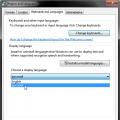 Windows7のインターフェース言語を変更する方法(Russify Windows7) Russify Windows 7 Professionalの使い方
Windows7のインターフェース言語を変更する方法(Russify Windows7) Russify Windows 7 Professionalの使い方